Как добавить музыку в PowerPoint из Spotify в 2025 году
Действительно, многие считают Microsoft PowerPoint отличным презентационное программное обеспечение платформа, которую могут использовать студенты, профессионалы, бизнесмены и другие. Это так полезно во время корпоративных и деловых встреч, тренингов и семинаров и тому подобное.
При презентации главной целью всегда будет поделиться идеями и информацией, необходимыми аудитории. Однако, чтобы обсуждение и презентация оставались интересными и интересными, многие докладчики обычно находят способы оживить свои презентации PowerPoint. Хороший способ сделать это — использовать фоновую музыку. Однако, как добавить музыку в PowerPoint из Spotify?
Если вам интересно, как добавить Spotify музыку в PowerPoint, вы попали на правильную страницу. В этой статье будет рассказано, как встроить Spotify песни в презентацию PowerPoint. Если вам интересно, что есть в этом посте, продолжайте его читать.
Читайте также: Как добавить музыку в PowerPoint с YouTube [Лучшее руководство]
Содержание статьи Часть 1. Можете ли вы добавить Spotify Музыка в PowerPointЧасть 2. Как добавить бесплатную музыку в PowerPoint [простые способы]Часть 3. Как скачать Spotify Музыка для добавления в PowerPointЧасть 4. Как добавить Spotify Музыка в PowerPoint [рекомендуется]Часть 5. Резюме
Часть 1. Можете ли вы добавить Spotify Музыка в PowerPoint
Можете добавить Spotify музыку в PowerPoint напрямую? Ответ - нет. Добавление аудио в PowerPoint — простой процесс, но он не так прост, если вы попытаетесь вставить Spotify музыку в презентацию PowerPoint. Из-за защиты DRM и потокового характера Spotify, это не так просто добавить Spotify музыку прямо в презентацию PowerPoint. Spotify музыка защищена технологией DRM, которая предотвращает несанкционированное копирование, распространение и использование за пределами Spotify Платформа. А PowerPoint не поддерживает потоковую передачу контента, защищенного DRM, напрямую с Spotify.
Помимо вышесказанного, Spotify — это потоковая служба, а это означает, что для воспроизведения музыки вам необходимо активное подключение к Интернету. PowerPoint не имеет встроенной поддержки потоковых сервисов, таких как Spotify, что усложняет интеграцию. PowerPoint обычно поддерживает локальные аудиофайлы, такие как MP3, которые можно встраивать и воспроизводить в автономном режиме.
Хотя добавить невозможно Spotify музыку в презентацию PowerPoint напрямую из-за ограничений DRM, вы можете использовать гиперссылки, конвертировать музыку в MP3 или использовать другие потоковые сервисы. Далее давайте рассмотрим подробные шаги по добавлению музыки в PowerPoint из Spotify.
Часть 2. Как добавить бесплатную музыку в PowerPoint [простые способы]
Поскольку наша цель здесь — поделиться тем, как добавить музыку в PowerPoint, мы дадим вам идеи о простых способах добавления музыки в PowerPoint, особенно если у вас есть бесплатная музыка. Другое обсуждение будет представлено позже для добавления Spotify музыка к презентации PowerPoint. В этом разделе статьи мы хотим выделить два метода.
Загрузка песни с вашего компьютера
Если у вас есть бесплатная музыка на вашем компьютере, процесс добавления музыки в PowerPoint очень прост. Вы можете просто обратиться к приведенному ниже руководству. Прежде чем мы начнем, обратите внимание на следующее: в PowerPoint 2010 или более ранней версии вы должны использовать файлы .wav или .wma в Windows и файлы .wav в Mac. Если вы используете более новую версию, мы рекомендуем вам работать с файлами AAC .M4A.
Шаг 1. Запустите презентацию PowerPoint. Выберите слайд, на который вы хотите добавить музыку. Теперь отправляйтесь в раздел «Вставить» на ленте.
Шаг 2. Выберите раскрывающееся меню для «Аудио», который должен находиться в правой части ленты. Если у вас есть аудио, сохраненное в локальном файле, используйте «Аудио на моем ПК".
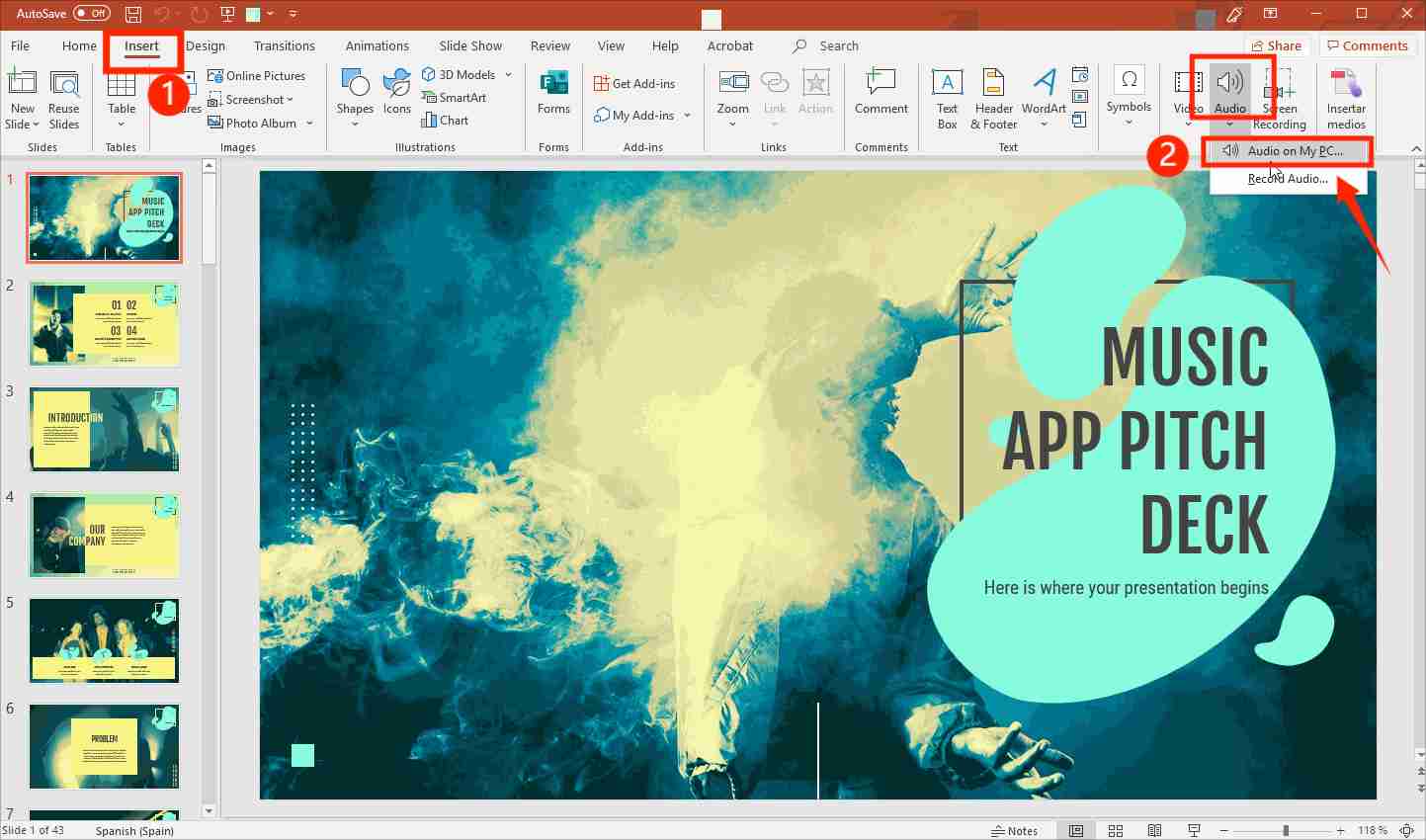
Шаг 3. Откроется новое окно, в котором вы сможете выбрать музыку, которую хотите использовать. После выбора просто нажмите «Вставить"Кнопку.
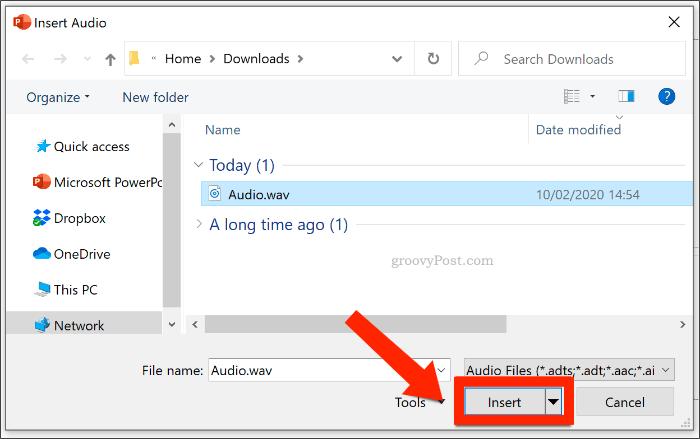
Шаг №4. Вы увидите значок аудио на выбранном слайде PowerPoint. Теперь вы можете использовать «Играть», если вы хотите прослушать добавленный звук. Настроить параметры воспроизведения можно через «Воспроизведение".
Запись музыки во время создания слайд-шоу
Другой способ добавления музыки в PowerPoint — это запись музыки при создании слайд-шоу PowerPoint. Если вы хотите использовать свой собственный голос или определенный источник, вы можете использовать этот метод записи. Вот шаги, которые необходимо выполнить.
Шаг 1. Откройте презентацию PowerPoint и выберите слайд. Нажать на Вставить > Аудио > Запись аудио вариант на ленте. Убедитесь, что ваш компьютер, который используется в данный момент, оснащен встроенным микрофоном. Если нет, использование внешнего устройства должно работать. На вашем экране появится окно записи. Введите имя аудиофайла, который вы собираетесь записать.
Шаг №2. Нажмите "Запись” для запуска (красный кружок). Когда вы закончите запись, просто нажмите «StopКнопка » (квадратная). Вы можете нажать кнопку «Играть» на случай, если вы захотите его послушать.
Шаг 3. Если вы будете удовлетворены, вам просто нужно нажать кнопку «OKКнопку иАудиоЗначок «» должен отображаться на слайде, который вы выбрали на первом этапе.
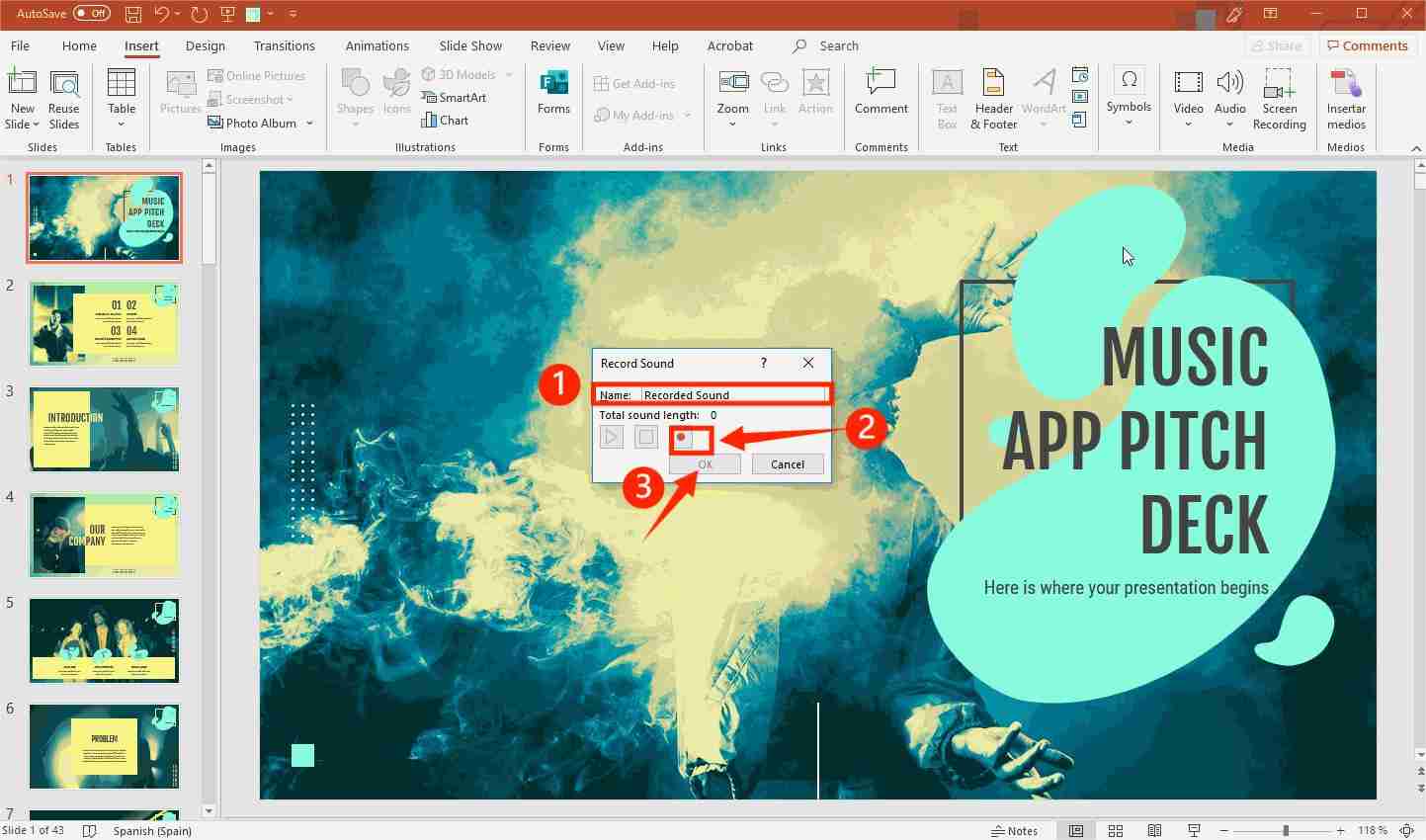
Помимо этих двух, на самом деле есть еще несколько решений для добавления музыки в PowerPoint. Поскольку мы стремимся помочь вам добавить музыку в PowerPoint из Spotify, следующие части будут посвящены обсуждению этого вопроса. Давайте продолжим и посмотрим, что будет в следующем разделе.
Часть 3. Как скачать Spotify Музыка для добавления в PowerPoint
Знания основных способов добавления музыки в PowerPoint может показаться недостаточным, особенно если вы хотите использовать новые и модные песни. Ну, их можно увидеть и загрузить только с платформ потоковой передачи музыки, таких как Spotify! Теперь возникает дилемма: как добавить музыку в PowerPoint из Spotify. В отличие от бесплатной музыки, Spotify дорожки являются защищенными файлами, что затрудняет простой импорт их в презентацию PowerPoint. Треки тоже есть OGG Vorbis формат, который можно воспроизводить только через Spotify само приложение.
Хотя вышеизложенное кажется надоедливым, на самом деле вам не нужно так много думать, когда дело доходит до загрузка Spotify Песни которые будут использоваться в презентации PowerPoint. Вы должны знать, что отличные и надежные приложения, такие как TunesFun Spotify Music Converter может помочь вам с простым процессом удаления защиты DRM!
В дополнение к вышеуказанной способности, это TunesFun Spotify Music Converter могу даже помочь вам конвертировать Spotify песни в распространенные форматы, такие как MP3. Таким образом, помогая вам избежать каких-либо проблем с гибкостью или совместимостью! Таким образом, вы можете не только добавлять музыку в PowerPoint, но и добавить Spotify музыка к истории инстаграма, или другие приложения для редактирования видео, чтобы сделать ваше видео интересным.
Это даже делает преобразование без потерь, поэтому вы можете быть уверены, что 100% исходное качество, идентификационные теги и метаданные песен будут сохранены. Это работает достаточно быстро, помогая вам даже сэкономить время! Интересно также знать, что он выполняет пакетное преобразование. Нажмите кнопку ниже, чтобы попробовать бесплатно прямо сейчас!
Как скачать Spotify песни через TunesFun Spotify Music Converter:
Шаг 1. Как только все требования к установке этого приложения будут выполнены, запустите его. На главной странице вы увидите возможность добавить Spotify песни для обработки – используйте URL-адреса. Альтернативно, вы можете просто перетащите треки для упрощения процесса загрузки. Опять же, поддерживается пакетное преобразование, поэтому, если вы собираетесь обрабатывать кучу Spotify песни, которые должны работать!

Шаг 2. Выберите Выходной формат вы хотите использовать и изменять остальные выходные параметры по своему усмотрению.

Шаг 3. Закончив шаг 2, вы можете нажать кнопку «Конвертировать«Или»Конвертировать все" кнопка. Это позволит приложению начать преобразование загруженных Spotify песни. В то же время процедура удаления DRM также должна выполняться приложением.

После завершения преобразования вы также можете просмотреть обработанные файлы, нажав кнопку «Просмотр выходного файламеню. Будьте уверены, что выходные данные, сохраненные на вашем компьютере, уже не защищены DRM и преобразованы.
Часть 4. Как добавить Spotify Музыка в PowerPoint [рекомендуется]
Теперь, когда мы только что скачали Spotify песен и убедились, что они не защищены DRM, мы наконец можем закончить рассказ о том, «как добавить музыку в PowerPoint из Spotifyпроцесс сейчас. Мы научим вас добавлять Spotify музыку к презентациям PowerPoint на компьютерах Mac или Windows.
Как добавить Spotify Музыка в PowerPoint на Mac
Шаг 1. Откройте существующую презентацию PowerPoint, которую вы хотите использовать, или просто создайте ее, если у вас ее еще нет.
Шаг 2. Выберите слайд для работы и нажмите «Вставить» вкладка. После этого выберите «АудиоВариант следующий.
Шаг 3. Чтобы просмотреть аудиофайлы из iTunes, нажмите «Аудио браузерменю. Альтернативно, вы можете добавить конвертированный Spotify песни, которые у вас есть, отметив галочкой «Аудио из файла".
Шаг №4. Просто выберите преобразованный Spotify песню, которую вы хотите использовать. Нажмите «Вставить», чтобы наконец использовать и добавить его в качестве фоновой музыки.
Шаг 5. Кран "Начальный», затем на «Параметры видеовкладке » выберите «Автоматически». Таким образом, как только появится выбранный слайд, добавленная дорожка будет воспроизводиться автоматически.
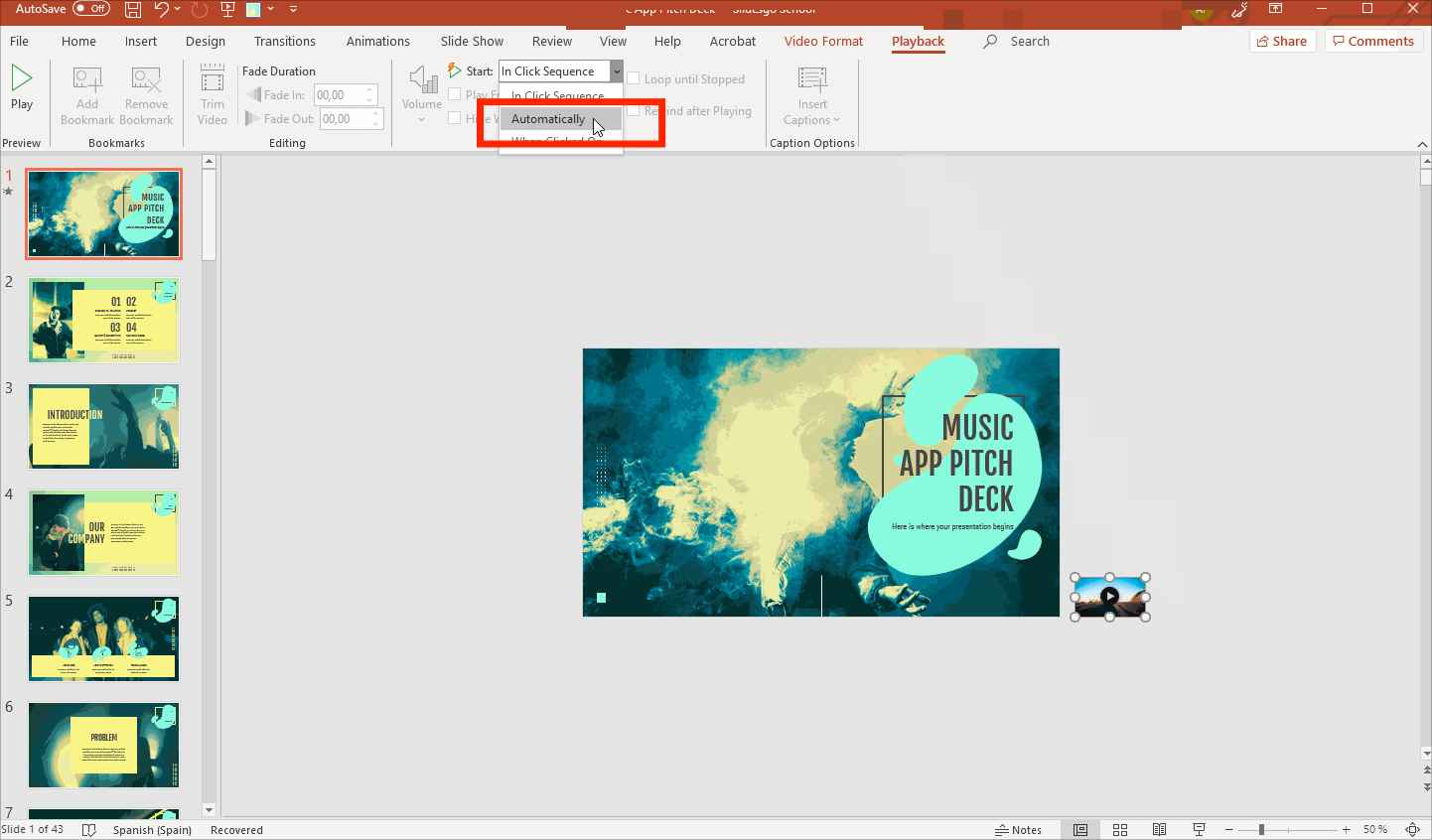
Как добавить Spotify Музыка в PowerPoint в Windows
Шаг 1. Откройте PowerPoint и начните с создания пустого слайда. Или, если у вас есть уже существующий файл, просто запустите его и выберите слайд, на котором был сконвертирован Spotify песня будет добавлена.
Шаг №2. Нажмите "Вставитьвариант выше, выберите «Аудио», а затем выберите «Аудио на моем ПК" вариант. А»ВставитьПоявится окно.
Шаг 3. Ищите папку, в которой конвертировал Spotify песни были сохранены, и просто выберите трек, который хотите использовать. Нажмите "Вставить», как только вы закончите выбор.
Шаг №4. «Играть в фоновом режиме» необходимо нажать опцию. Это обеспечит автоматическое воспроизведение звука при открытии слайд-шоу.
Часть 5. Резюме
Процесс добавления музыки в PowerPoint очень прост. Если у вас есть бесплатные музыкальные файлы или даже если вы хотите использовать защищенные файлы, такие как файлы с платформ потоковой передачи музыки, таких как Spotify, у вас вообще не должно быть проблем! Помните, что при работе с Spotify скачивание музыки, всегда используйте лучшие инструменты, такие как этот TunesFun Spotify Music Converter!
Оставить комментарий